Что такое разрешающая способность монитора
Разрешение монитора – что это означает для пользователя
Разрешение монитора? Соотношение сторон? Что всё это значит!? Если вы когда-либо покупали экран компьютера или телевизор, вы, несомненно, встречали одно или оба этих термина.
Сегодня мы предоставим вам всю необходимую информацию о разрешениях мониторов и соотношениях сторон, чтобы вы могли принять наилучшее решение при выборе подходящего монитора.
Что такое разрешение монитора?
В дополнение к типу панели монитора, размеру экрана, частоте обновления и т.д., разрешение монитора обычно является одной из первых характеристик, которые учитываются при покупке нового монитора. Разрешение монитора описывает визуальные размеры любого дисплея. Выраженное в терминах ширины и высоты, разрешение монитора складывается из определенного количества пикселей.
В случае монитора с разрешением Full HD 1080p, пока являющимся отраслевым стандартом, этот дисплей имеет разрешение 1920×1080. Это означает, что экран будет иметь ширину 1920 пикселей, а высоту экрана – 1080 пикселей. В результате на экране отображается в общей сложности 2 073 600 пикселей.
Чем выше разрешение монитора, тем более детальным может быть изображение, потому что монитор с более высоким разрешением будет состоять из большего количества пикселей, чем монитор с более низким разрешением. Это, конечно, будет зависеть от разрешения просматриваемого вами контента. Кроме того, на экран компьютера с более высоким разрешением может поместиться больше просматриваемого контента, чем на экране с более низким разрешением.
Что такое пиксели?
Пиксели или элементы изображения – это самые маленькие физические точки на экране, а также базовые компоненты монитора. Таким образом, пиксели являются строительными блоками любого изображения, которое вы видите на экране. Пиксели и разрешение напрямую коррелируют, и чем выше разрешение, тем больше пикселей на экране монитора.
Чтобы визуализировать это, мы можем думать о пикселях как о кусочках мозаики; каждый из них составляет небольшую часть большей картины. Более того, чем больше пикселей на мониторе, тем более детализированными могут быть изображения.
Что такое DPI / PPI?
DPI (точек на дюйм) указывает количество точек в пределах одной дюймовой линии отсканированного изображения или отпечатка. Для мониторов и дисплеев DPI заменяется на PPI (пикселей на дюйм). Хотя PPI – правильный термин для обозначения мониторов и других дисплеев, оба термина часто используются как синонимы.
PPI или DPI – это описание плотности пикселей экрана монитора. Более высокая плотность пикселей означает, что на каждый квадратный дюйм экрана помещается больше пикселей.
Плотность пикселей является важным фактором, поскольку она определяет качество вашего изображения, так как более высокая плотность пикселей обычно дает вам более качественные изображения. При этом плотность пикселей также зависит от размера экрана.
PPI и размер экрана
Представьте себе: у вас два монитора бок о бок, оба с разрешением Full HD 1080p. Это означает, что оба имеют 1920 пикселей по горизонтали и 1080 пикселей по вертикали. Теперь представьте, что один экран – это 32-дюймовый экран, а другой – 25-дюймовый. Теперь вы можете увидеть, как влияет плотность пикселей на изображение, потому что у вас будет такое же количество пикселей на большом экране с 32-дюймовым монитором. Таким образом, меньший монитор будет иметь более высокую плотность пикселей, что приведёт к отображению более плавных линий и более четких изображений.
Чем выше плотность пикселей, тем лучше?
Что ж, ответ – да и нет. В то время как более высокая плотность пикселей приносит дополнительные выгоды, существует точка предела. По мере того, как плотность пикселей становится всё выше и выше, заметные преимущества более высокой плотности пикселей становятся всё меньше и меньше. В конечном итоге, это приведёт к тому, что преимущества, предлагаемые более высокой плотностью пикселей, станут незаметны для вашего глаза.
В приведенном выше примере 25-дюймовый монитор будет иметь плотность пикселей около 88 пикселей на дюйм, а 32-дюймовый монитор будет иметь плотность пикселей около 69 пикселей на дюйм. В этой ситуации можно с уверенностью сказать, что между ними будут заметные различия в качестве изображения, поскольку 25-дюймовый дисплей обеспечивает более качественные изображения. Чтобы пойти ещё дальше, в наши дни смартфоны обычно имеют плотность пикселей в диапазоне от 300 пикселей на дюйм до более 500 пикселей на дюйм.
Проблема здесь в том, что точный момент, когда более высокий PPI становится необнаружимым, является предметом споров. Некоторые говорят, что оптимальная плотность пикселей составляет около 400 пикселей на дюйм, в то время как другие говорят, что плотность пикселей, обнаруживаемая глазом, ближе к 1000 на дюйм. Поскольку это вопрос личных предпочтений, всегда лучше проверить монитор на себе, прежде чем решиться на покупку.
Стандартные разрешения мониторов
В следующем списке перечислены некоторые из наиболее распространенных разрешений мониторов, доступных в настоящее время на рынке, от самого низкого разрешения монитора до самого высокого.
Разрешение 720p
Другие названия: HD, HD Ready, Standard HD
Разрешение 720p или 1280×720 – это разрешение монитора прогрессивного стиля. Это самое низкое из разрешений, поддерживающих HD, и оно используется всеми распространенными вещательными компаниями HDTV.
Разрешение 1080p
Другие названия: Full HD, FHD
1080p или 1920×1080 – это разрешение монитора без чересстрочной развертки, которое позиционируется как первое разрешение, в котором полностью используются все возможности HD. 1080p в настоящее время является стандартным разрешением для телевидения, потоковых интернет-сервисов, видеоигр и смартфонов.
Разрешение 1440p
Другие названия: 2K, WQHD, QHD
Разрешение 1440p – это прогрессивное разрешение, содержащее 2560×1440 пикселей. 1440p, известный как «Quad HD», в 4 раза «сильнее», чем базовый вариант HD. 1440p не получил широкого распространения, но его можно найти в сфере смартфонов, в том числе от таких известных компаний, как HTC, Samsung, ViewSonic и Apple.
Разрешение 4K
Другие названия: UHD, Ultra HD, 4K UHD
Разрешение 4K так называется из-за количества пикселей по горизонтали – 3840×2160. Разрешение 4K также имеет в 4 раза больше пикселей, чем 1080p. Хотя с 2014 года доля рынка разрешения 4K увеличивалась, до сих пор его внедрение ограничивается техническими возможностями существующих устройств и каналов связи.
Разрешение 8K
Другие названия: 8K UHD
Разрешение 8K составляет 7680×4320 пикселей и в настоящее время является самым высоким разрешением монитора, доступным на рынке. Эта технология настолько нова, что коммерчески доступные телевизоры 8K UHD и программы вещания только сейчас получают распространение.
Что такое соотношение сторон монитора?
Соотношение сторон монитора, как и любое другое соотношение, является пропорциональным представлением, выраженным в виде двух различных чисел, разделенных двоеточием. В случае мониторов и дисплеев соотношение сторон описывает соотношение между шириной и высотой. Часто встречающиеся соотношения сторон монитора включают 4:3, 16:9 и 21:9.
Соотношение сторон 4:3
Также известное как «полноэкранное», соотношение сторон четыре на три когда-то было стандартом для фильмов, передач и компьютерных мониторов в 20 веке. С появлением разрешений HD формат 4:3 стал редкостью.
Соотношение сторон 16:9
Соотношение сторон 16 на 9, также известное как «широкоэкранное», было международным стандартом для всего, что связано с высоким разрешением. Поскольку формат 16:9 превзошел по популярности 4:3, теперь его можно найти на DVD, в телевизорах, в кинотеатрах и видеоиграх.
Соотношение сторон 21:9
Соотношение сторон 21 на 9 – это маркетинговый термин, используемый для описания 64:27. До сих пор его использование ограничивалось сверхширокими компьютерными мониторами и телевизорами, а также кинематографическими широкоэкранными проекторами.
Разрешение для контента
Хотя наличие монитора с высоким разрешением – хорошее начало, это не значит, что вы сможете наслаждаться всем своим контентом в этом разрешении. Это связано с тем, что разрешение изображения, которое вы видите на экране, также зависит от разрешения, в котором был записан просматриваемый вами контент.
Следовательно, если видео было записано в разрешении 1080p, а у вас монитор 4K, самое высокое разрешение, в котором вы можете смотреть это видео, будет 1080p. И наоборот, если у вас был монитор 1080p, а видеоконтент был снят в 4K, разрешение видео будет ограничено до 1080p.
К счастью, всё больше и больше контента снимается в более высоком разрешении, а сервисы потокового видео, такие как Netflix, предлагают на выбор изобилие контента 4K.
Читая интернет форумы пришёл в выводу, что 99% ничего не понимают о разрешении экрана и по незнанию вводят людей в заблуждение. Итак, что такое разрешение экрана? Это количество пикселей. Чем их больше – тем картинка чётче. О том насколько важна чёткая картинка и количество пикселей на экране судите сами:
По сути разрешение является главным, основным и самым важным параметром изображения.
У LCD есть физическое разрешение экрана, и весь контент который ниже данного разрешения приходится растягивать, что изрядно вредит (зависит от качества апскейла) качеству изображения.
Правда ли, что всё зависит от дистанции с которой пользователь смотрит на экран и его размера, и что с 5 метров не будет никакой разницы между 4К и 1080p?
Если смотреть на экран с дальнего расстояния, то действительно пользователь может не заменить никакой разницы между 4К и 1080p. Однако тут вот какое дело – чем дальше от вас источник изображения, тем меньше мелких деталей вы увидите и тем ниже будет эффект погружения. Никто ведь не станет рассматривать картину с 10 метров, или читать книгу или пользоваться смартфоном на расстоянии вытянутой руки. В кино же эффект погружения создаётся за счёт огромного экрана и многоканального звука.
В этом и заключается преимущество 4К – можно ближе сидеть к экрану, да и сам экран можно взять гораздо больше не ломая глаза об огромные пиксели. При этом игрок будет гораздо лучше видеть мелкие детали и улучшится эффект погружения. Картинка так же станет более реалистичной.
Какие ещё преимущества у высокого разрешения?
От большего количества пикселей на экране меньше устают глаза и картинка кажется более реалистичной.
Есть ли смысл брать 4К ТВ? Есть ли преимущества 4К в 1080p контенте?
Чтобы насладиться 4К в полной мере вам нужно :
Качество картинки 1080p контента будет зависеть от качества апскейла, но одно преимущество неоспоримо – пиксели экрана не будут заметны.
Есть ли смысл брать 4К монитор?
Да, есть. Только тут чем больше – тем лучше. Идеальная диагональ для 4К монитора это 32 инча и более. Для меньших экранов хватит и 1440p (особенно для одного GPU). Но если вы сидите очень близко к монитору – то можете взять и 27-28′ 4К.
1440p является весьма интересным разрешением. Я вот например не вижу пиксель на 34 экране (3440×1440) с 90 сантиметров. От этого картинка кажется гораздо более чёткой и меньше устают глаза. Детализация в Crysis 3 и Witcher 3 стала на порядок выше чем в 1080p, а мелкие объекты прорисовываются гораздо лучше. После 3440×1440 я практически не играю уже на 1080p TV, это как после 720p вернуться к 480p.
Но у 4К монитора есть один большой недостаток – текст не оптимизированных играх может быть слишком мелкий для такого высокого разрешения, как результат:
Правда что в 4К не нужен антиалиасинг?
Это зависит от диагонали экрана, может быть в 22′ 4K сглаживание и не нужно, но для 27+ 4K AA будет полезен, хоть в 4К лесенок и меньше чем в 1080p (в 4К noAA лесенок примерно как в 1080p 4x AA).
2x АА как правило хватает для 4К чтобы полностью избавиться от лесенок, но некоторые утверждают, что и без АА они практически не замечают лесенок в 4К. Для 1440p нужно уже 4x для полного избавления от лесенок, но многим хватает и 2x. Для сравнения, для 24′ 1080p нужно как минимум 4x AA, для 27′ 1080p уже необходимо 8x.
Ещё необходимость АА зависит от игры, в некоторых играх лесенки бросаются в глаза гораздо больше.
Что ещё важно при выборе ТВ/Монитора кроме разрешения?
Тип матрицы – избегайте всеми силами дешёвые TN, стремиться нужно только к IPS (ну или OLED если вы при деньгах как tohdom). Развёртка – для серьёзной игры в онлайн шутеры нужен экран с 120+Hz.
120+Hz ТВ как правило не настоящие 120Hz, а всего-лишь 60Hz со вставками чёрных кадров. HDMI 2.0 вообще неспособен на 120Hz в 4К. Как и DP1.2. Так что не видитесь на маркетинг.
Выводы: высокое разрешение это всегда плюс. У более низкого разрешения нет ни единого преимущества, за исключением более низкого требования к ресурсам системы.
К покупке 4К экрана нужно подходить грамотно, подобрав диагональ в зависимость от расстояния с которого вы на него будете смотреть:
Не забывайте, что отодвинув свой 32′ 720p ТВ на 7 метров пиксели может и перестанут быть заметны невооруженному глазу, однако большое количество мелких деталей на экране также перестанет быть заметно, и полностью пропадёт эффект погружения.
Конечно фанатам консолей ничего больше 1080p не светит ещё долгие и долгие годы. Даже в 2015 у них далеко не во всех играх можно встретить 1080p. Более высокое разрешение это прерогатива ПК – самой мощной игровой платформы.
4К это круто, но ещё на начальной стадии. Может в течении 5 ти лет появятся достаточно мощные видеокарты, которые вытянут 4К не потея, и мониторы подешевеют как раз. Сейчас это дорогая роскошь
Автор как будто пытается доказать,Что он не зря купил 4к монитор. Но я одного не пойму,вот возьму я телевизор допустим метровой диагонали на 4к. Предположим нашёл годный фильм в этом разрешение. И всё равно я будут сидеть в 3-4 метрах от него,так как ближе уже неудобно смотреть. И какой смысл тогда от 4к? GHOSTaltair117 за 40к можно купить телевизор 4к разрешения,мониторы тоже влезли в эту цену
Эдик Писюкович телевизор допустим метровой диагонали на 4к. Предположим нашёл годный фильм в этом разрешение. И всё равно я будут сидеть в 3-4 метрах от него,так как ближе уже неудобно смотреть. Почему? Оптимально смотреть метровый телевизор примерно с 1,5 метров. 127 см диагональю уже можно с 2-х метров смотреть. Но с 3-4 это уже слишком далеком, там нужен двух метровый телик.
перед монитором 32, можно работать, но не долго, быстро глаза устают
Брать 4к монитор/телевизор надо через 5-10 лет, когда будет нормальный контент в 4к (фильмы и т.д.) и нормальные компы которые тянут это разрешение.
По мне QuadHD является идеальной серединой. В итоге не надо наслаждаться крупными пикселями, а они сейчас в эпоху телефонов с FullHD стали очень заметны. Также не надо собирать уберкомп как для 4К. Еще в 4К на сайтах сидеть геморно и у старых игр HUD только под микроскопом разглядывать. С QuadHD в меру. Также глаза устают значительно меньше, сужу моникам на работе, там хоть и хорошие, но 1080p, разницу заметил в первые дни пользования. gsk24 Контента в 4К и сейчас просто уйму наплодили. Новые фильмы давно по умолчанию адаптированы, и у старых с исходников наделали сразу ремастерингов.
sanchez752 5.5 дюймов,телефон с fullHD экраном,даже через лупу пиксели тяжело разглядеть
Эдик Писюкович Ну и отлично) Но монике и так видно, а если мелкий текст, то вообще дискомфорт
Люди, лучше скажите, какая видеокарта тянет 4к. А то что-то не понимаю: говорят, что 980 не тянет, а 980ти тянет плохо.
Лично мне 1080 то есть FullHD 23дюйма хватает,больше дюймов нужно больше места а у меня его мало поэтому 23 мне норм.4К дорого пока что,да и видеокарты слабые ещё для 4К,лет через 5 может быть а пока FullHD cамое то.
Тут даже комментарии излишни: 4K PC
1080p PS4
вот к примеру ведьмак 3 на Ps4
Afour Ага, так и выглядит. Чувак сейчас 21 век, в ютубе миллиард видео с геймплеем/полным прохождением на PS4. Думаешь нельзя проверить?
Характеристики мониторов
Монитор является неотъемлемой частью компьютерного оборудования. Как правило, мониторы, как сегмент компьютерного рынка, дешевеют не так быстро, как другое оборудование. Поэтому пользователи обновляют мониторы значительно реже. Следовательно, при покупке нового монитора большое значение имеет выбор качественного продукта. Далее мы рассмотрим важнейшие характеристики и показатели качества мониторов.
Физические характеристики мониторов
Размер рабочей области экрана
Размер экрана — это размер по диагонали от одного угла экрана до другого. У ЖК-мониторов номинальный размер диагонали экрана равен видимому, но у ЭЛТ-мониторов видимый размер всегда меньше.
Изготовители мониторов в дополнение к сведениям о физических размерах кинескопов также предоставляют информацию о размерах видимой части экрана. Физический размер кинескопа — это внешний размер трубки. Поскольку кинескоп заключен в пластмассовый корпус, видимый размер экрана немного меньше его физического размера. Так, например, для 14-дюймовой модели (теоретическая длина диагонали 35,56 см) полезный размер диагонали равен 33,3–33,8 см в зависимости от конкретной модели, а фактическая длина диагонали 21-дюймовых устройств (53,34 см) составляет от 49,7 до 51 см (см. табл. 1).
| Номинальный размер диагонали, дюймов | Типичный видимый размер диагонали, см | Видимая площадь экрана, см2 | Увеличение видимой площади экрана по сравнению с предыдущим типом, % |
|---|---|---|---|
| 14 | 33,55 | 540,3 | — |
| 15 | 35,05 | 598,7 | 10,8 |
| 17 | 40,55 | 789,3 | 33,4 |
| 20 | 47,50 | 1083,0 | 37,2 |
| 21 | 50,35 | 1216,9 | 12,4 |
Таблица 1. Типичные значения
видимого размера диагонали и площади экрана монитора.
В таблице 2 показано изменение площади экрана с изменением размера диагонали. В строках показано на сколько меньше площадь экрана данного типоразмера по сравнению с большими экранами, а в столбцах — насколько больше площадь экрана данного типоразмера по сравнению с меньшими экранами. Например, площадь экрана 20-дюймового монитора на 85,7% больше, чем площадь 15-дюймовой модели, но на 9,8% меньше чем площадь экрана 21-дюймового монитора.
| Номинальный размер диагонали, дюймов | 14 | 15 | 17 | 20 | 21 |
|---|---|---|---|---|---|
| 14 | — | –8,5 | –31,1 | –50,7 | –55,6 |
| 15 | +9,3 | — | –24,6 | –46,1 | –51,4 |
| 17 | +45,1 | +32,7 | — | –28,5 | –35,5 |
| 20 | +103 | +85,7 | +39,9 | — | –9,8 |
| 21 | +125 | +106 | +55,2 | +10,9 | — |
Таблица 2. Процентное изменение
полезной площади экрана разных типоразмеров.
Радиус кривизны экрана ЭЛТ
Современные кинескопы по форме экрана делятся на три типа: сферический, цилиндрический и плоский (см. рис.1).
Рисунок 1.
Форма экрана.
У сферических экранов поверхность выпуклая и все пиксели (точки) находятся на равном расстоянии от электронной пушки. Такие ЭЛТ не дороги, изображение, выводимое на них, не очень высокого качества. В настоящее время применяются только в самых дешевых мониторах.
Цилиндрический экран представляет собой сектор цилиндра: плоский по вертикали и закругленный по горизонтали. Преимущество такого экрана — большая яркость по сравнению с обычными плоскими экранами мониторов и меньшее количество бликов. Основные торговые марки — Trinitron и Diamondtron. Плоские экраны (Flat Square Tube) наиболее перспективны. Устанавливаются в самых совершенных моделях мониторов. Некоторые кинескопы этого типа на самом деле не являются плоскими, но из-за очень большого радиуса кривизны (80 м по вертикали, 50 м по горизонтали) они выглядят действительно плоскими (это, например, кинескоп FD Trinitron компании Sony).
Тип маски
Существует три типа маски: а) теневая маска; б) апертурная решетка; в) щелевая маска. Подробнее читайте на следующей странице.
Экранное покрытие
Важными параметрами кинескопа являются отражающие и защитные свойства его поверхности. Если поверхность экрана никак не обработана, то он будет отражать все предметы, находящиеся за спиной пользователя, а также его самого. Это отнюдь не способствует комфортности работы. Кроме того, поток вторичного излучения, возникающий при попадании электронов на люминофор, может негативно влиять на здоровье человека.
На рисунке 2 показана структура покрытия кинескопов (на примере кинескопа DiamondTron производства компании Mitsubishi). Неровный верхний слой призван бороться с отражением. В техническом описании монитора обычно указывается, какой процент падающего света отражается (например, 40%). Слой с различными преломляющими свойствами дополнительно снижает отражение от стекла экрана.
Рисунок 2.
Покрытие экрана.
Наиболее распространенным и доступным видом антибликовой обработки экрана является покрытие диоксидом кремния. Это химическое соединение внедряется в поверхность экрана тонким слоем. Если поместить обработанный диоксидом кремния экран под микроскоп, то можно увидеть шершавую, неровную поверхность, которая отражает световые лучи от поверхности под различными углами, устраняя блики на экране. Антибликовое покрытие помогает без напряжения воспринимать информацию с экрана, облегчая этот процесс даже при хорошем освещении. Большинство запатентованных видов защитных покрытий против отражений и бликов основано на использовании диоксида кремния. Некоторые изготовители кинескопов добавляют в покрытие также химические соединения, выполняющие функции антистатиков. В наиболее передовых способах обработки экрана для улучшения качества изображения используются многослойные покрытия из различных видов химических соединений. Покрытие должно отражать от экрана только внешний свет. Оно не должно оказывать никакого влияния на яркость экрана и четкость изображения, что достигается при оптимальном количестве диоксида кремния, используемого для обработки экрана.
Антистатическое покрытие предотвращает попадание пыли на экран. Оно обеспечивается с помощью напыления специального химического состава для предотвращения накопления электростатического заряда. Антистатическое покрытие требуется в соответствии с рядом стандартов по безопасности и эргономике, в том числе MPR II и TCO.
Также необходимо отметить, что для защиты пользователя от фронтальных излучений экран кинескопа выполняется не просто из стекла, а из композитного стекловидного материала с добавками свинца и других металлов.
Вес и размеры
Средний вес 15-дюймовых ЭЛТ-мониторов — 12–15 кг, 17-дюймовых — 15–20 кг, 19-дюймовых — 21–28 кг, 21-дюймовых — 25–34 кг. ЖК-мониторы намного легче — их вес в среднем колеблется от 4 до 10 кг. Большой вес плазменных мониторов обусловлен их крупными размерами, вес 40-42-дюймовых панелей достигает 30 кг и выше. Типичные размеры ЭЛТ-мониторов показаны в таблице 3. Основное отличие ЖК-мониторов состоит в меньшей глубине (снижение до 60%).
| Номинальный размер диагонали, дюймов | Ширина, см | Высота, см | Глубина, см |
|---|---|---|---|
| 14 | 35–37 | 35–37 | 37–39 |
| 15 | 35–37 | 37–39 | 40–42 |
| 17 | 40–42 | 40–42 | 45–47 |
| 20 | 47–49 | 45–47 | 50–52 |
| 21 | 50–52 | 47–49 | 53–54 |
Таблица 3.
Типовые размеры ЭЛТ-мониторов.
Углы поворота
Положение монитора относительно подставки должно регулироваться. Как правило, доступен наклон вверх-вниз и поворот вправо-влево. Иногда также добавляется возможность подъема по вертикали или поворота основания подставки.
Потребляемая мощность
ЭЛТ-мониторы в зависимости от размера экрана потребляют от 65 до 140 Вт. В энергосберегающих режимах современные мониторы потребляют в среднем: в режиме «sleep» — 8,3 Вт, в режиме «off» — 4,5 Вт (обобщенные данные по 1260 мониторам, сертифицированным по стандарту «Energy Star»).
ЖК-мониторы являются самыми экономичными — они потребляют от 25 до 70 Вт, в среднем 35–40 Вт.
Величина энергопотребления плазменных мониторов намного выше — от 250 до 500 Вт.
У ЖК-мониторов имеется возможность поворота самого экрана на 90° (см. рис. 3), с одновременным автоматическим разворотом изображения. Среди CRT мониторов тоже есть модели с такой возможностью, но они крайне редки. В случае с LCD мониторами, эта функция становится почти стандартной.
Рисунок 3. Форма экрана.
Шаг точек — это диагональное расстояние между двумя точками люминофора одного цвета. Например, диагональное расстояние от точки люминофора красного цвета до соседней точки люминофора того же цвета. Этот размер обычно выражается в миллиметрах. В кинескопах с апертурной решеткой используется понятие шага полос для измерения горизонтального расстояния между полосами люминофора одного цвета. Чем меньше шаг точки или шаг полосы, тем лучше монитор: изображения выглядят более четкими и резкими, контуры и линии получаются ровными и изящными. Очень часто размер токи на периферии больше, чем в центре экрана. Тогда производители указывают оба размера.
Допустимые углы обзора
Для ЖК-мониторов это критический параметр, поскольку не у всякого плоскопанельного дисплея угол обзора такой же, как у стандартного монитора ЭЛТ. Проблемы, связанные с недостаточным углом обзора, долгое время сдерживали распространение ЖК-дисплеев. Поскольку свет от задней стенки дисплейной панели проходит через поляризационные фильтры, жидкие кристаллы и ориентирующие слои, то из монитора он выходит большей частью вертикально ориентированным. Если посмотреть на обычный плоский монитор сбоку, то либо изображения вообще не видно, либо все же его можно увидеть, но с искаженными цветами. В стандартном TFT-дисплее с молекулами кристаллов, ориентированными не строго перпендикулярно подложке, угол обзора ограничивается 40 градусами по вертикали и 90 градусами по горизонтали. Контрастность и цвет варьируются при изменении угла, под которым пользователь смотрит на экран. Эта проблема стала приобретать все большую актуальность по мере увеличения размеров ЖК-дисплеев и количества отображаемых ими цветов. Для банковских терминалов это свойство, конечно, очень ценно (так как обеспечивает дополнительную безопасность), но обычным пользователям приносит неудобства. К счастью, производители уже начали применять улучшенные технологии, расширяющие угол обзора. Лидируют среди них: IPS (in-plane switching — объемная коммутация), MVA (multi-domain vertical alignment — вертикально-ориентированные мультидомены) и TN+film (рассеивающие пленки).
Рисунок 4.
Угол обзора.
Они позволяют расширить угол обзора до 160 градусов и выше, что соответствует характеристикам ЭЛТ-мониторов (см. рис. 4). Максимальным углом обзора считается тот, где величина контрастности падает до соотношения 10:1 по сравнению с идеальной величиной (измеренной в точке, непосредственно расположенной над поверхностью дисплея).
Их появление характерно для ЖК-мониторов. Это вызвано дефектами транзисторов, а на экране такие неработающие пиксели выглядят как случайно разбросанные цветные точки. Поскольку транзистор не работает, то такая точка либо всегда черная, либо всегда светится. Эффект порчи изображения усиливается, если не работают целые группы точек или даже области дисплея. К сожалению, не существует стандарта, задающего максимально допустимое число неработающих точек или их групп на дисплее. У каждого производителя есть свои нормативы. Обычно 3-5 неработающих точек считается нормой. Покупатели должны проверять этот параметр при получении компьютера, поскольку подобные дефекты не считаются заводским браком и в ремонт не принимаются.
Максимальное разрешение, поддерживаемое монитором, является одним из ключевых параметров, его указывает каждый производитель. Разрешение обозначает количество отображаемых элементов на экране (точек) по горизонтали и вертикали, например: 1024×768. Физическое разрешение зависит в основном от размера экрана и диаметра точек экрана (зерна) электронно-лучевой трубки (для современных мониторов — 0,28–0,25). Соответственно, чем больше экран и чем меньше диаметр зерна, тем выше разрешение. Максимальное разрешение обычно превосходит физическое разрешение электронно-лучевой трубки монитора. Ниже приведены рекомендованные характеристики для мониторов с различными размерами экрана (см. также табл. 6).
| Диагональ, дюймов | Максимальное разрешение, точек | Используемое разрешение, точек | Частотаразвертки |
|---|---|---|---|
| 14 | 1024×768 | 640×480 или 800×600 | при разрешении 640×480 и 800×600 — 75–85 Гц,при 1024×768 — 60 Гц |
| 15 | 1280×1024 | 1024×768, 800×600 | при разрешении 640×480, 800×600 — 75–100 Гц,при 1024×768 — 75–85 Гц,при 1280×1024 — 60 Гц |
| 17 | 1280×1024 | 1024×768, 800×600 | при разрешении 640×480, 800×600 — 75–110 Гц,при 1024×768 — 75–85 Гц,при 1280×1024 — 60–75 Гц |
| 19 | 1600×1200 | 1280×1024 | при разрешении 640×480, 800×600,1024×768 — 75–110 Гц,при 1600×1200 — 60–75 Гц |
| 21 | 1800×1440 | 1600×1200, 1280×1024 | при разрешении 640×480, 800×600, 1024×768,1280×1024 — 75–110 Гц,при 1600х1200, 1800×1440 — 60–75 Гц |
| Типы видеоадаптеpов MDA (Monochrome Display Adapter — монохpомный адаптеp дисплея) — пpостейший видеоадаптеp, пpименявшийся в IBM PC. Работает в текстовом pежиме с pазpешением 80×25 (720×350, матpица символа — 9×14), поддеpживает пять атpибутов текста: обычный, яpкий, инвеpсный, подчеpкнутый и мигающий. Частота стpочной pазвеpтки — 15 КГц. Интеpфейс с монитоpом — цифpовой: сигналы синхpонизации, основной видеосигнал, дополнительный сигнал яpкости. HGC (Hercules Graphics Card — гpафическая каpта Hercules) — pасшиpение MDA с гpафическим pежимом 720×348, pазpаботанное фиpмой Hercules. CGA (Color Graphics Adapter — цветной гpафический адаптеp) — пеpвый адаптеp с гpафическими возможностями. Работает либо в текстовом pежиме с pазpешениями 40×25 и 80×25 (матpица символа — 8×8), либо в гpафическом с pазpешениями 320×200 или 640×200. В текстовых pежимах доступно 256 атpибутов символа — 16 цветов символа и 16 цветов фона (либо 8 цветов фона и атpибут мигания), в гpафических pежимах доступно четыpе палитpы по четыpе цвета каждая в pежиме 320×200, pежим 640×200 — монохpомный. Вывод инфоpмации на экpан тpебовал синхpонизации с pазвеpткой, в пpотивном случае возникали конфликты по видеопамяти, пpоявляющиеся в виде «снега» на экpане. Частота стpочной pазвеpтки — 15 КГц. Ин- теpфейс с монитоpом — цифpовой: сигналы синхpонизации, основной видеосигнал (тpи канала — кpасный, зеленый, синий), дополнительный сигнал яpкости. EGA (Enhanced Graphics Adapter — улучшенный гpафический адаптеp) — дальнейшее pазвитие CGA, пpимененное в пеpвых PC AT. Добавлено pазpешение 640×350, что в текстовых pежимах дает фоpмат 80×25 пpи матpице символа 8×14 и 80×43 — пpи матpице 8×8. Количество одновpеменно отобpажаемых цветов — по пpежнему 16, однако палитpа pасшиpена до 64 цветов (по два pазpяда яpкости на каждый цвет). Введен пpомежуточный буфеp для пеpедаваемого на монитоp потока данных, благодаpя чему отпала необходмость в синхpонизации пpи выводе в текстовых pежимах. Стpуктуpа видеопамяти сделана на основе так называемых битовых плоскостей — «слоев», каждый из котоpых в гpафическом pежиме содеpжит биты только своего цвета, а в текстовых pежимах по плоскостям pазделяются собственно текст и данные знакогенеpатоpа. Совместим с MDA и CGA. Частоты стpочной pазвеpтки — 15 и 18 КГц. Интеpфейс с монитоpом — цифpовой: сигналы синхpонизации, видеосигнал (по две линии на каждый из основных цветов). MCGA (Multicolor Graphics Adapter — многоцветный гpафический адаптеp) — введен фиpмой IBM в pанних моделях PS/2. Добавлено pазpешение 640×400 (текст), что дает фоpмат 80×25 пpи матpице символа 8×16 и 80×50 — пpи матpице 8×8. Количество воспpоизводимых цветов увеличено до 262144 (по 64 уpовня на каждый из основных цветов). Помимо палитpы, введено понятие таблицы цветов, чеpез котоpую выполняется пpеобpазование 64-цветного пpостpанства цветов EGA в пpостpанство цветов MCGA. Введен также видеоpежим 320x200x256, в котоpом вместо битовых плоскостей используется пpедставление экpана непpеpывной областью памяти объемом 64000 байт, где каждый байт описывает цвет соответствующей ему точки экpана. Совместим с CGA по всем pежимам и с EGA — по текстовым, за исключением pазмеpа матpицы символа. Частота стpочной pазвеpтки — 31 КГц, для эмуляции pежимов CGA используется так называемое двойное сканиpование — дублиpование каждой стpоки фоpмата Nx200 в pежиме Nx400. Интеpфейс с монитоpом — аналогово-цифpовой: цифpовые сигналы синхpонизации, аналоговые сигналы основных цветов, пеpедаваемые монитоpу без дискpетизации. Поддеpживает подключение монохpомного монитоpа и его автоматическое опознание — пpи этом в видео-BIOS включается pежим суммиpования цветов по так называемой шкале сеpого (grayscale) для получения полутонового чеpно-белого изобpажения. Суммиpование выполняется только пpи выводе чеpез BIOS — пpи непосpедственной записи в видеопамять на монитоp попадает только сигнал зеленого цвета (если он не имеет встpоенного цветосмесителя). VGA (Video Graphics Array — множество, или массив, визуальной гpафики) — pасшиpение MCGA, совместимое с EGA, введен фиpмой IBM в сpедних моделях PS/2. Фактический стандаpт видеоадаптеpа с конца 80-х годов. Добавлен текстовый pежим 720×400 для эмуляции MDA и гpафический pежим 640×480 с доступом чеpез битовые плоскости. В pежиме 640×480 используется так называемая квадpатная точка (соотношение количества точек по гоpизонтали и веpтикали совпадает со стандаpтным соотношением стоpон экpана — 4:3). Совместим с MDA, CGA и EGA, интеpфейс с монитоpом идентичен MCGA. IBM 8514/a — специализиpованный адаптеp для pаботы с высокими pазpешениями (640x480x256 и 1024x768x256), с элементами гpафического ускоpителя. Hе поддеpживает видеоpежимы VGA. Интеpфейс с монитоpом аналогичен VGA/MCGA. IBM XGA — следующий специализиpованный адаптеp IBM. Расшиpено цветовое пpостpанство (pежим 640x480x64k), добавлен текстовый pежим 132×25 (1056×400). Интеpфейс с монитоpом аналогичен VGA/MCGA. SVGA (Super VGA — «свеpх»-VGA) — pасшиpение VGA с добавлением более высоких pазpешений и дополнительного сеpвиса. Видеоpежимы добавляются из pяда 800×600, 1024×768, 1152×864, 1280×1024, 1600×1200 — большинство с соотношением 4:3. Цветовое пpостpанство pасшиpено до 65536 (High Color) или 16,7 млн. (True Color). Также добавляются pасшиpенные текстовые pежимы фоpмата 132×25, 132×43, 132×50. Из дополнительного сеpвиса добавлена поддеpжка VBE. Фактический стандаpт видеоадаптеpа пpимеpно с 1992 года, после выхода стандаpта VBE 1.0. До выхода и pеализации стандаpта пpактически все SVGA-адаптеpы были несовместимы между собой. |
Требования к монитору можно определить с помощью таблиц 4 и 5. Например, требуется подобрать монитор для типичного домашнего компьютера. Рабочее разрешение 800×600 — этого хватит для большинства приложений, частота вертикальной развертки — 85 Гц. Также желательна поддержка разрешения 1024×768 при 60 Гц. По таблице 4 находим полосу видеосигнала — 58 МГц для 800×600 и 64 МГц для 1024×768. По таблице 5 находим частоту горизонтальной развертки — 53 кГц для 800×600 и 48 кГц для 1024×768. В итоге получаем следующие требования: максимальное разрешение — не ниже 1024×768, полоса пропускания — не ниже 64 МГц, частота вертикальной развертки — до 85 Гц, частота горизонтальной развертки — до 53 кГц.
| Частота вертикальнойразвертки, Гц | Полоса пропусканиявидеоусилителя, МГц |
|---|---|
| 640×480 | 800×600 |
| — | — |
| 56 | 24 |
| 60 | 26 |
| 72 | 31 |
| 75 | 32 |
| 85 | 37 |
| 90 | 39 |
| 100 | 43 |
| 110 | 46 |
| 120 | 51 |
| 130 | 56 |
| 150 | 64 |
Таблица 4. Зависимость полосы пропускания
от частоты вертикальной развертки монитора и его разрешения.
| Частота горизонтальнойразвертки, кГц | Полоса пропусканиявидеоусилителя, МГц |
|---|---|
| 640×480 | 800×600 |
| — | — |
| 56 | 28 |
| 60 | 30 |
| 72 | 36 |
| 75 | 37 |
| 85 | 43 |
| 90 | 45 |
| 100 | 50 |
| 110 | 55 |
| 120 | 60 |
| 130 | 65 |
| 150 | 65 |
Таблица 5. Рекомендуемая частота
горизонтальной развертки монитора.
| Разрешение монитора | Отношение сторон | Диагональ ЭЛТмонитора, дюймов |
|---|---|---|
| 14 | 15 | 17 |
| — | — | — |
| 640×480 | 4:3 | О |
| 800×600 | 4:3 | П |
| 1024×768 | 4:3 | н/р |
| 1152х864 | 4:3 | н/р |
| 1280×1024 | 5:4 | — |
| 1600×1200 | 4:3 | — |
| 1600×1280 | 5:4 | — |
| 1800х1440 | 5:4 | — |
| 2048х1536 | 4:3 | — |
Таблица 6.
Рекомендуемые разрешения.
Используемые сокращения:
O — оптимальный режим,
З — пиксели достаточно большие, чтобы казаться зернистыми,
П — приемлемо,
н/р — не рекомендуется.
Реальную максимальную разрешающую способность монитора можно рассчитать следующим образом: для этого надо знать три числа: шаг точек (шаг триад для трубок с теневой маской или горизонтальный шаг полос для трубок с апертурной решеткой) и габаритные размеры используемой области экрана в миллиметрах.
Примем сокращения:
максимальное разрешение по горизонтали = MRH (точек)
максимальное разрешение по вертикали = MRV (точек)
Для мониторов с теневой маской:
MRH = горизонтальный размер / (0,866 x шаг триад);
MRV = вертикальный размер / (0,866 x шаг триад).
Так, для 17-дюймового монитора с шагом точек 0,25 мм и размером используемой области экрана 320×240 мм получим максимальную действительную разрешающую способность 1478×1109 точек: 320 / (0,866 x 0,25) = 1478 MRH; 240 / (0,866 x 0,25) = 1109 MRV.
Для мониторов с апертурной решеткой:
MRH = горизонтальный размер / горизонтальный шаг полосок;
MRV = вертикальный размер / вертикальный шаг полосок.
Так, для 17-дюймового монитора с апертурной решеткой и шагом полос 0,25 мм по горизонтали и размером используемой области экрана 320×240 мм получим максимальную действительную разрешающую способность 1280×600 точек: 320 / 0,25 = 1280 MRH; апертурная решетка не имеет шага по вертикали, и разрешающая способность по вертикали такой трубки ограничена только фокусировкой луча.
Контрастность вычисляется как соотношение самого яркого и самого темного участков на дисплее. Чем больше их отличие, тем лучше. У ЭЛТ-мониторов контрастность может достигать 500:1, что позволяет демонстрировать фотореалистическое качество изображений. На таком мониторе можно получить глубокий черный цвет. Но для ЖК-мониторов это очень непросто. Яркость ламп дневного света, используемых при подсветке, очень трудно изменить, а при работе дисплея они всегда включены. Чтобы экран был черным, жидкие кристаллы должны полностью блокировать прохождение света через панель. Однако достичь 100% результата при этом невозможно — какая-то часть светового потока неминуемо пройдет. Сейчас производители продолжают работать над решением этой проблемы. Считается, что для нормальной работы человеческого глаза уровень контрастности должен быть не ниже 250:1.
Отношение полезной световой энергии, прошедшей через переднее стекло монитора, к световой энергии, излученной внутренним фосфоресцирующим слоем, называется коэффициентом светопередачи. Как правило, чем темнее выглядит экран при выключенном мониторе, тем ниже этот коэффициент.
При высоком коэффициенте светопередачи для обеспечения требуемой яркости изображения требуется небольшой уровень видеосигнала, и упрощаются схемотехнические решения. Однако при этом уменьшается перепад между излучающими участками и соседними, что влечет за собой ухудшение четкости и снижение контрастности изображения и, как следствие, ухудшение общего его качества.
С другой стороны, при низком коэффициенте светопередачи улучшаются фокусировка изображения и качество цвета, однако для получения достаточной яркости требуется мощный видеосигнал и усложняется схема монитора.
Обычно 17-дюймовые мониторы имеют коэффициент светопередачи 52–53%, а 15-дюймовые — 56–58%, хотя в зависимости от конкретно выбранной модели эти значения могут варьироваться. Поэтому при необходимости определения точного значения коэффициента светопередачи следует обращаться к документации производителя.
Под равномерностью понимается постоянство уровня яркости по всей поверхности экрана монитора, которое обеспечивает комфортные условия для работы пользователя. Временная неравномерность цвета может быть устранена размагничиванием экрана. Принято различать «равномерность распределения яркости» и «равномерность белого».
Равномерность распределения яркости. Большинство мониторов имеют различную яркость в различных участках экрана. Отношение яркости в наиболее светлой части к яркости в наиболее темной называется равномерностью распределения яркости.
Равномерность белого. Равномерность белого характеризует различие в яркости белого цвета на экране монитора по всей его поверхности (при выводе изображения белого цвета). Численно равномерность белого равна отношению максимальной и минимальной яркости.
Для получения четкого изображения и чистых цветов на экране монитора красный, зеленый и синий лучи, исходящие из всех трех электронных пушек, должны попадать в точно заданное место на экране. Так, для отображения точки белого цвета должны засвечиваться люминофоры зеленого, синего и красного (в определенной пропорции световой мощности), находящиеся друг от друга на расстоянии не более чем полпикселя. Иначе, например, тонкая линия розового цвета, получаемая смешением синего и красного цветов, распадется на две: синюю и красную линии (см. рис. 5). То есть картины, реализуемые каждой пушкой, получаются геометрически несогласованными. Это отрицательно сказывается, в первую очередь, на качестве воспроизведения символов. Мелкие буквы становятся плохо читаемыми и приобретают «радужную» окантовку.
Рисунок 5.
Сведение.
Термин «несведение лучей» означает отклонение красного и синего от центрирующего зеленого.
Статическое сведение. Под статическим несведением понимается несведение трех цветов (RGB) одинаковое на всей поверхности экрана, вызванное незначительной погрешностью при сборке электронной пушки. Изображение на экране может быть откорректировано регулировкой статического сведения.
Динамическое сведение. В то время как в центре экрана монитора изображение остается четким, на его краях может проявиться несведение. Оно вызывается ошибками в обмотках (возможно, при их установке) и может быть устранено с помощью магнитных пластин.
Когда поток электронов попадает в центр экрана, формируемое им пятно является строго круглым. При отклонении луча к углам форма пятна искажается, становясь эллиптической (см. рис. 6). Результат — потеря четкости изображения по краям экрана. Для компенсации искажения формируется специальный компенсирующий сигнал. Величина компенсирующего сигнала зависит от свойств ЭЛТ и ее отклоняющей системы. Чтобы устранить смещение фокуса, вызванное различием в путях пробега луча (расстоянии) от электронно-лучевой пушки до центра и до краев экрана, требуется увеличивать напряжение с ростом отклонения луча от центра с помощью высоковольтного трансформатора, как показано на рисунке 7.
Рисунок 6.
Отклонение луча.
Современные системы динамической фокусировки, например, система NX-DBF, разработанная компанией Mitsubishi, способны корректировать форму пятна в каждой точке экрана.
Рисунок 7.
Отклоняющая система.
Мониторы, используемые для подготовки печатной продукции, должны иметь возможность задавать такой параметр, как цветовая температура. Цветовая температура (или как ее еще называют — точка белого) показывает, какой оттенок на мониторе будет у белого цвета. Измеряется цветовая температура в градусах по шкале Кельвина. Ее физический смысл означает цвет излучения абсолютно черного тела, нагретого до указанной температуры.
Для адекватного управления качеством продукции должна быть установлена объективная шкала. Такая шкала применительно к характеристике цвета основана на изменении белого при нагреве, где в качестве образца используется раскаленная добела нить лампы. Цветовую температуру принято характеризовать в координатной плоскости XY (см. рис. 8).
Шкала цветовой температуры
Рисунок 8.
Шкала цветовой температуры.
| По координате Х | По координате Y | Температура, К |
|---|---|---|
| 0,448 | 0,407 | 2856 |
| 0,348 | 0,352 | 4876 |
| 0,332 | 0,329 | 5503 |
| 0,310 | 0,316 | 6774 |
| 0,313 | 0,329 | 6504 |
| 0,281 | 0,310 | 9300 |
Таблица 7. Шкала соответствия
цветовой температуры.
При подготовке документа к печати цветовая температура должна соответствовать цвету бумаги (при определенном освещении), на которой будет печататься этот документ. Обычно при подготовке печатной продукции на мониторе выставляют цветовую температуру 6500 K (свет лампы дневного света). Если изображение готовится для телевизионной трансляции, то оттенок должен соответствовать цветовой температуре 9300 K (солнечный цвет). Компания Kodak для цветной фотопечати принимает за белый цвет значение цветовой температуры, равное 5300 К.
Современные мониторы, как правило, имеют несколько фиксированных значений цветовой температуры, а также возможность произвольно задавать ее значение в диапазоне от 5000 до 10000 К. Произвольное значение температуры белого цвета задается при помощи балансировки яркости двух цветов (красного и синего) относительно фиксированного уровня зеленого цвета.
Частота вертикальной развертки
Значение частоты горизонтальной развертки монитора показывает, какое предельное число горизонтальных строк на экране монитора может прочертить электронный луч за одну секунду. Соответственно, чем выше это значение (а именно оно, как правило, указывается на коробке для монитора), тем выше разрешение может поддерживать монитор при приемлемой частоте кадров. Предельная частота строк является критичным параметром при разработке ЖК-монитора.
Частота горизонтальной развертки
Это параметр, определяющий, как часто изображение на экране заново перерисовывается. Частота горизонтальной развертки в Гц. В случае с традиционными ЖК-мониторами время свечения люминофорных элементов очень мало, поэтому электронный луч должен проходить через каждый элемент люминофорного слоя достаточно часто, чтобы не было заметно мерцания изображения. Если частота такого обхода экрана становится меньше 70 Гц, то инерционности зрительного восприятия будет недостаточно для того, чтобы изображение не мерцало. Чем выше частота регенерации, тем более устойчивым выглядит изображение на экране. Мерцание изображения приводит к утомлению глаз, головным болям и даже к ухудшению зрения. Заметим, что чем больше экран монитора, тем более заметно мерцание, особенно периферийным (боковым) зрением, так как угол обзора изображения увеличивается. Значение частоты горизонтальной развертки зависит от используемого разрешения, от электрических параметров монитора и от возможностей видеоадаптера.
Полоса пропускания видеоусилителя
Ширина полосы пропускания измеряется в МГц и характеризует максимально возможное количество точек, отображаемых на экране за секунду. Ширина полосы пропускания зависит от количества пикселей по вертикали и горизонтали, а также от частоты вертикальной развертки (регенерации) экрана. Предположим, что Y обозначает число пикселей по вертикали, X — число пикселей по горизонтали, а R величину частоты регенерации экрана. Чтобы учесть дополнительное время на синхронизацию по вертикали, умножим Y на коэффициент 1,05. Время, необходимое для горизонтальной синхронизации, соответствует примерно 30% от времени сканирования, поэтому используем коэффициент 1,3. Заметим, что 30% — очень умеренная величина для большинства современных мониторов. В результате получим формулу для расчета ширины полосы пропускания монитора: (2.1).
Так, например, для разрешения 1280×1024 при частоте регенерации 90 Гц требуемая ширина полосы пропускания монитора будет равна: 1,05x1024x1280x1,3×90=161 МГц.
Конструкция корпуса и подставки
Конструкция монитора должна обеспечивать возможность фронтального наблюдения экрана путем поворота корпуса в горизонтальной плоскости вокруг вертикальной оси в пределах ±30° и в вертикальной плоскости вокруг горизонтальной оси в пределах ±30° с фиксацией в заданном положении. Дизайн мониторов должен предусматривать окраску в спокойные мягкие тона с диффузным рассеиванием света. Корпус монитора должен иметь матовую поверхность одного цвета с коэффициентом отражения 0,4–0,6 и не иметь блестящих деталей, способных создавать блики.
Способ подключения монитора к компьютеру
Существует два способа подключения монитора к компьютеру: сигнальный (аналоговый) и цифровой.
Монитору необходимо подведение видеосигналов, несущих информацию, отображаемую на экране. Цветному монитору требуется три сигнала, кодирующих цвет (RGB), и два сигнала синхронизации (вертикальной и горизонтальной развертки). Для подключения монитора к компьютеру используют сигнальные (аналоговые) кабели различных типов. Со стороны компьютера такой кабель в большинстве случаев имеет трехрядный разъем DB15/9, который еще называют VGA-разъемом. Этот разъем используется в большинстве IBM-совместимых компьютеров. Компьютеры Macintosh производства компании Apple используют другой соединитель — двухрядный DB15. Кроме того, существуют специальные коаксиальные кабели.
Со стороны монитора кабель может быть наглухо вмонтирован в монитор либо иметь разъемное соединение, в качестве которого используется тот же DB15/9, либо коаксиальный соединитель типа BNC. Некоторые мониторы для удобства имеют два переключаемых входных интерфейса: DB15/9 и BNC. Имея два компьютера, можно один монитор использовать для работы с двумя компьютерами (естественно не одновременно).
Помимо сигнального соединения возможно соединение монитора с компьютером через цифровой интерфейс, позволяющий управлять монитором из компьютера: калибровать его внутренние цепи, настраивать геометрические параметры изображения и т. п. В качестве цифрового интерфейса наиболее часто применяется разъем RC-232C.
Средства управления и регулирования
После настройки монитора на заводе он проделывает долгий путь, прежде чем попадет на стол к пользователю. На этом пути монитор подвергается различным механическим, термическим и прочим воздействиям. Это приводит к тому, что предустановленные настройки сбиваются и после включения изображение на экране отображается не очень качественно. Этого не может избежать ни один монитор. Для того, чтобы устранить эти, а также прочие, возникающие в процессе использования монитора, дефекты, монитор должен обладать развитой системой регулирования и управления, в противном случае потребуется вмешательство специалистов.
Под управлением понимают подстройку таких параметров, как яркость, геометрия изображения на экране. Существуют два типа систем управления и регулирования монитора: аналоговые (ручки, движки, потенциометры) и цифровые (кнопки, экранное меню, цифровое управление через компьютер). Аналоговое управление используется в дешевых мониторах и позволяет напрямую изменять электрические параметры в узлах монитора. Как правило, при аналоговом управлении пользователь имеет возможность настраивать только яркость и контраст. Цифровое управление обеспечивает передачу данных от пользователя к микропроцессору, управляющему работой всех узлов монитора. Микропроцессор на основании этих данных делает соответствующие коррекции формы и величины напряжений в соответствующих аналоговых узлах монитора. В современных мониторах используется только цифровое управление, хотя количество контролируемых параметров зависит от класса монитора и варьируется от нескольких простейших параметров (яркость, контраст, примитивная подстройка геометрии изображения) до сверхрасширенного набора — 25–40 параметров, обеспечивающие точные настройки и более простые в эксплуатации (см. табл. 8).
Таблица 8.
Типы геометрических настроек в зависимости от класса монитора.
Большинство цифровых средств управления снабжены экранным меню (OSD — On Screen Display), которое появляется каждый раз, когда активизируются настройки и регулировки (см. рис.10). С помощью цифровых средств управления установки сохраняются в специальной памяти и не изменяются при отключении электропитания. Экранные средства управления удобны, наглядны, пользователь видит процесс настройки, который становится проще, точнее и понятнее. Имеются три группы регулировок монитора: основные, геометрические и регулировка цвета. Основные регулировки изменяют яркость, контрастность, размер и центрирование изображения по горизонтали и по вертикали. Геометрические настройки предназначены для устранения более сложных искажений изображения — «наклон/поворот» «параллелограмм», «трапеция» и «бочка/подушка» и многие другие.
К настройке цветности относятся: настройка сведения лучей, настройка цветовой температуры, функция подавления муара и др. Настройки цветности позволяют оптимизировать цветовые характеристики монитора, зависящие от типа внешнего освещения и расположения монитора.
Ниже мы рассмотрим подробнее, что стоит за теми или иными обозначениями на кнопках или в экранном меню монитора.
Очень часто в монитор встраиваются акустические системы, что избавляет пользователя от необходимости покупать их отдельно. К сожалению, такие модели стоят намного дороже аналогичных мониторов без акустических систем, в то время как качество воспроизводимого ими звука нельзя в большинстве случаев признать хорошим. В последнее время мониторы стали оснащать TV-тюнерами. Впервые TV-тюнер был встроен в ЖК-мониторы Samsung 150MP и 170MP. Он способен принимать ТВ-сигнал во всех мировых стандартах вещания, кроме того, для удобства этот монитор оснащен пультом дистанционного управления. В комплект поставки некоторых мониторов включаются специальные козырьки, надеваемые на монитор и препятствующие влиянию окружающего света на восприятие изображения и калибраторы — специальные сенсоры, при помощи которых выполняется калибровка монитора. Плазменные панели могут крепиться к стене, потолку или полу, для чего выпускаются различные виды крепежей и стоек (см. рис. 10). Некоторые модели мониторов, например, Samsung SyncMaster 570P/B/S TFT, могут комплектоваться различными видами подставок на выбор (см. рис. 11). Также некоторые производители оснащают свои мониторы дополнительными функциями. Например, компания Mitsubishi применяет специальную функцию GeoMACS («Geomagnetic Measurement And Compensation System»), которая позволяет автоматически компенсировать влияние магнитного поля Земли. Специальный датчик измеряет текущую величину горизонтальной компоненты внешнего магнитного поля, а дополнительная катушка создает встречное компенсирующее поле. Это позволяет достичь стабильной цветопередачи по всему экрану независимо от положения монитора относительно магнитного поля Земли. Время наработки на отказ Большинство производителей электронно-лучевых трубок нормирует среднее время безотказной работы (MTBF — Mean Time Before Failure) от 30 до 60 тыс. часов, что обеспечивает бесперебойную работу устройства в течение не менее 3,5 лет. После этого изображение может начать терять яркость и контрастность.
Рисунок 10.Подставки для PDP.
Правильный выбор видеокарты особенно важен для мониторов с диагональю от 17-дюймов и выше. Для мониторов с диагональю 14 дюймов, вообще говоря, подходит любая видеокарта, так как максимальная частота вертикальной развертки не превышает для этих мониторов значения 85 Гц, а на это способна любая видеокарта. Но даже для монитора с диагональю 15 дюймов уже желателен выбор видеокарты от известного производителя с объемом видеопамяти не менее 2 Мбайт для поддержки режима 16 млн. цветов (True Color) при этом же разрешении, так как почти все 15-дюймовые мониторы в режиме 800х600 поддерживают развертку в 100 Гц.При выборе монитора с диагональю 17 дюймов, если его максимальное разрешение не превышает 1280х1024, требования к видеокарте аналогичны тем, что предъявляются к 15-дюймовым мониторам. Если же максимальное разрешение 1600х1280, то при выборе видеокарты надо учитывать следующее:
видеопамять должна иметь размер не менее 4 Мбайт для поддержки режима True Color при разрешении 1024х768;
полоса пропускания (RAMDAC) — не менее 175 МГц, а при работе с высокачественными мониторами, поддерживающими кадровую развертку в режиме 1024х768 до 115–120 Гц, — не менее 200 МГц.
При выборе монитора с диагональю 21″ и более требования еще более ощутимы:
видеопамять должна иметь размер не менее 8 Мбайт для поддержки режима True Color при разрешении 1280х1024;
полоса пропускания (RAMDAC) — не менее 220 МГц, а при работе с высокачественными мониторами, поддерживающими кадровую развертку в режиме 1280х1024 до 115–120 Гц, частота RAMDAC должна быть не менее 250 МГц.
Для высокачественных мониторов с максимальным разрешением 1800х1440 или выше требуются специальные версии видеокарт с RAMDAC от 300 МГц.
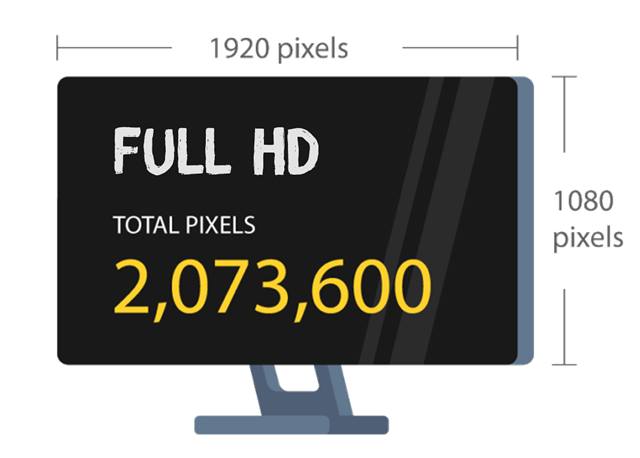
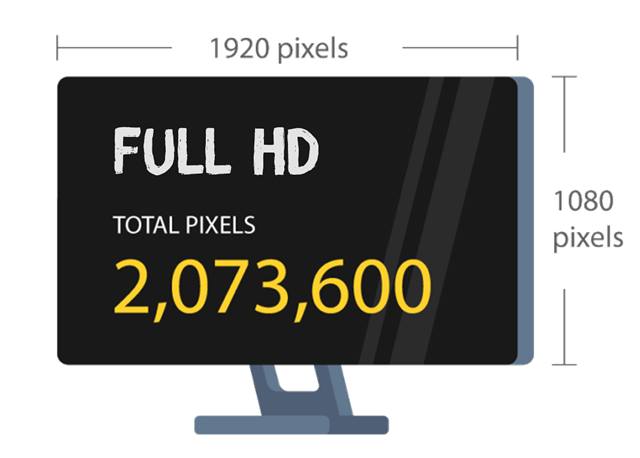
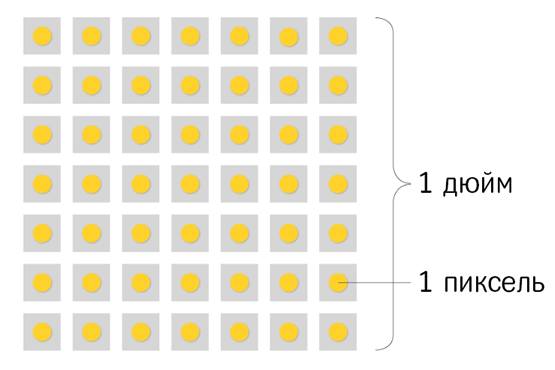
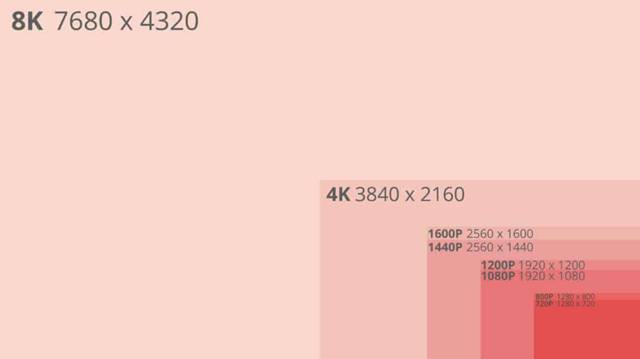
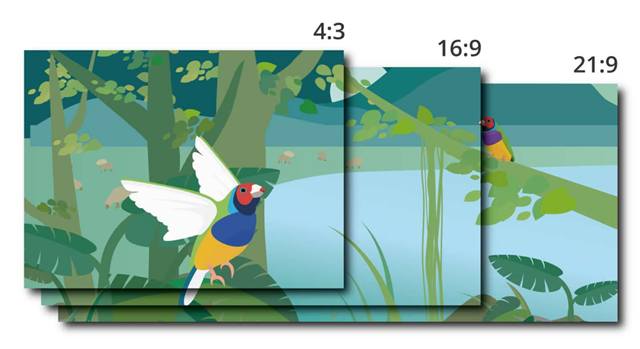

























/imgs/2018/11/26/19/2748822/841e743ed9e8a46fd9563f3036d23168bdad577e.jpg)
/imgs/2018/11/26/19/2748830/548904abc015d93bd87896da7ea9f15b7aa2fe3f.jpg)
/imgs/2018/11/26/19/2748841/0e92880342146c3d14fe2cceda7f1117494d1379.jpg)
/imgs/2018/11/26/19/2748848/48e82158200bfe727cc1692ca29de5899361e847.jpg)
/imgs/2018/11/26/19/2748869/1da3a7ed8b98e91d1cfb35fe8f7f1911ae126eb0.gif)
/imgs/2018/11/26/19/2748878/6af6ed00d973d78b666fe5c2be2e9a0af68dcaff.gif)
/imgs/2018/11/26/19/2748895/3bf9ad41c6ef21b0f24954330563c531f70c9664.gif)
/imgs/2018/11/26/19/2748912/ee9f5c82462dcb159bfddfba887d7acd03916012.gif)
/imgs/2018/11/26/19/2748922/33267e648b8a100761edc9b7734c6ef34cb2c28f.gif)
/imgs/2018/11/26/19/2748943/9a920e44f7389ee47abb09d8bd2556b30f37e86b.gif)
/imgs/2018/11/26/19/2748950/25baf3ce4faa7e71023858244233d6774cb3f0b4.gif)
/imgs/2018/11/26/19/2748966/ff2dc3a4dc774b5ef97ed057a6596826524b671c.gif)
/imgs/2018/11/26/19/2748982/75007ae23d06304f5871f282f5429ea2b1651879.gif)
/imgs/2018/11/26/19/2748989/21849547b6f90943d30d35afc8e3e77f9f653ee4.gif)
/imgs/2018/11/26/19/2749004/e4dffac2bc95138c7e2825eff875083b200e23b4.gif)
/imgs/2018/11/26/19/2749021/dec09d5f4060d66f4277a5577ef16cd906c90283.gif)
/imgs/2018/11/26/19/2749035/9e7d1d37198e00303c19afb3d959848608d01964.gif)
/imgs/2018/11/26/19/2749048/d42a16b27cecd98585c72a80d9d6d31d3623a080.gif)
/imgs/2018/11/26/19/2749057/90f5f46174b5c760a3b11c5c14e6427ebc3dc386.gif)
/imgs/2018/11/26/19/2749070/88afb9c1566f57c93977c33aa7e611cba42d0333.gif)
/imgs/2018/11/26/19/2749079/b07505122cd66408b25690ce46f6bf694a7f1370.gif)
/imgs/2018/11/26/19/2749088/95b2d0315c5a8365b6006709e3cf832a92e45b0b.gif)
/imgs/2018/11/26/19/2749105/9a8d7d03027871ed874c9f0fa4193329d9783ae6.gif)